Das Entfernen vorhandener Formatierungen aus Zellen in einem Google Sheet ist sehr schnell erledigt! Es ist ein zweistufiger Prozess.
Wählen Sie zuerst die Zelle oder Zellen aus, die Sie aus allen Formatierungen entfernen möchten, klicken Sie dann oben auf die Registerkarte Format und wählen Sie die Option Formatierung löschen.
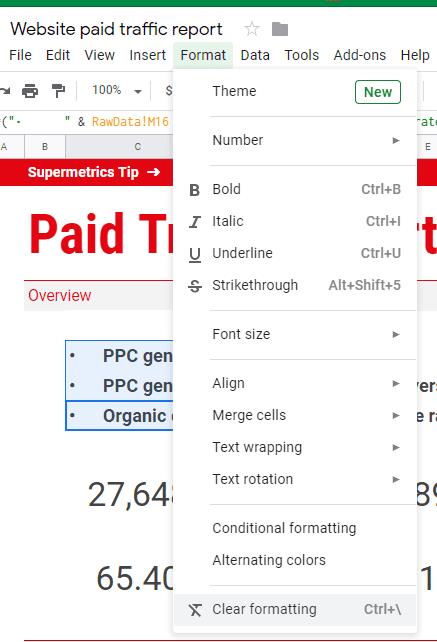
Klare Formatierung
Sie können dies entweder für einzelne Zellen tun, für mehrere, indem Sie Strg gedrückt halten und auf jede Zelle klicken, indem Sie Ihre Maus ziehen, um einen Bereich zu markieren, oder indem Sie Strg + A drücken , um Ihr gesamtes Dokument zu markieren. Welche Auswahl Sie auch treffen möchten – sobald alle Zellen markiert sind, klicken Sie einfach auf die Schaltfläche Formatierung löschen und fertig! Bitte beachten Sie, dass das Entfernen von Formatierungen keine Aufzählungszeichen entfernt, wenn sie Teil Ihres Textes sind – solche, die durch eine Aufzählungsfunktion wie in Google Docs oder Microsoft Office hinzugefügt wurden, werden automatisch entfernt.
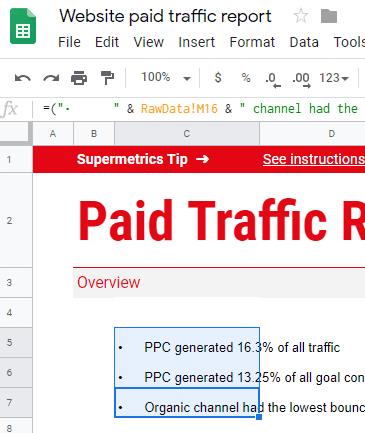
Deformatierte Zellen
![Bedingte Formatierung basierend auf einer anderen Zelle [Google Tabellen] Bedingte Formatierung basierend auf einer anderen Zelle [Google Tabellen]](https://cloudo3.com/resources3/images10/image-235-1009001311315.jpg)

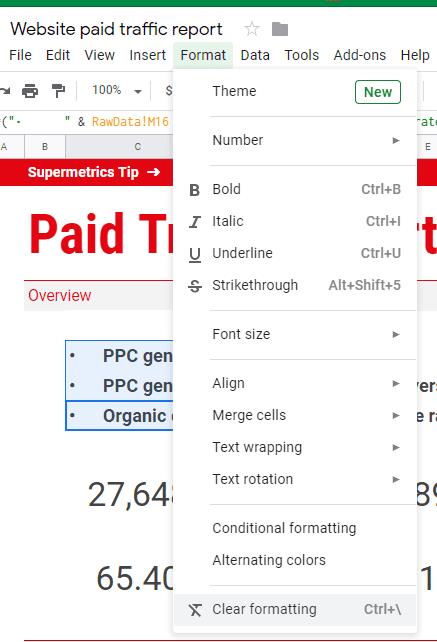
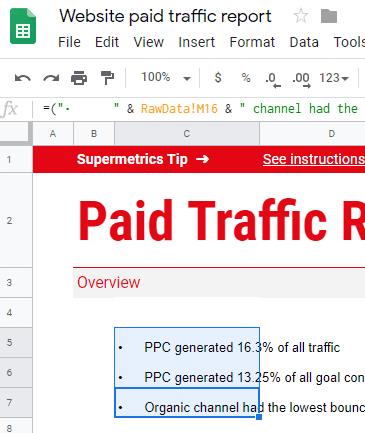











![So fügen Sie Text- und Beschriftungslegenden in Google Tabellen hinzu [Vollständige Anleitung] So fügen Sie Text- und Beschriftungslegenden in Google Tabellen hinzu [Vollständige Anleitung]](https://cloudo3.com/resources3/images10/image-572-1009002029247.jpg)














